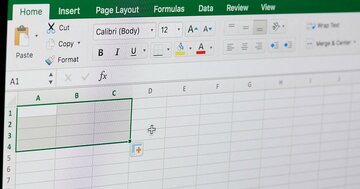困ったらF2で確認!
数式や関数にエラーや不具合が起こった場合はどのようにチェックするか、覚えていますか。そう。F2で1つずつ関数の参照先をチェックしていけばよいのでしたね。下図を見てください。
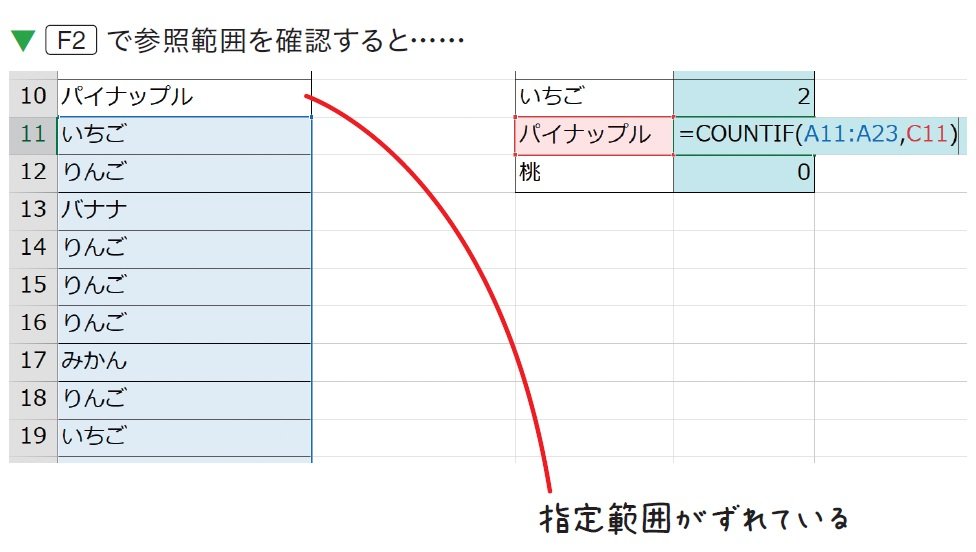
下にコピーしていったことで、指定した範囲が同じペースで下にずれていってしまっているのです。これが先ほど説明した「相対参照」の機能。「相対参照」に気をつけなければ、このような困ったことが起こるのです。
参照先が同じペースでついてこないようにするには、F4 で$をつけて動かないようにするのでしたね。
もう一度、COUNTIF関数を書き直してみましょう。アドレスD7のセルに「=COUNTIF(A7:A19」と書き、「, 」を押す前にすかさずF4 を押してください。下図を見てください。
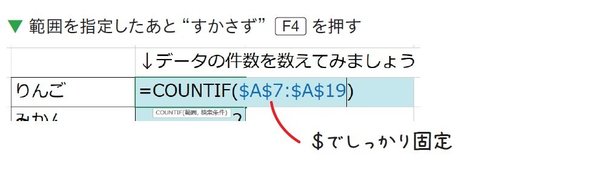
そうすると、A7からA19の範囲で行にも列にも$ がつきました。これで指定した範囲は絶対に動かなくなります。このあとに「, 」を書き、りんごのデータが入ったアドレスC7を指定します。下図を見てください。
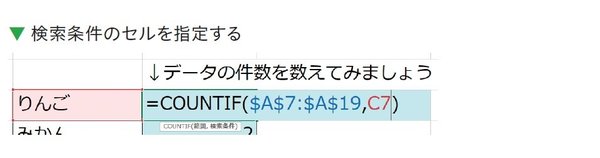
Enter を押し、 Ctrl & D で関数をコピーしてください。下図を見てください。
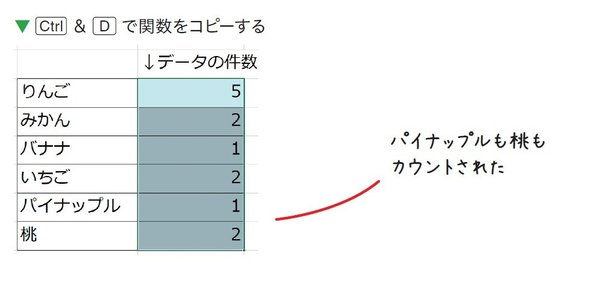
データの範囲は、下にコピーしていっても絶対に動きませんので、正しい個数が表示されます。
このように、関数をコピーするときは相対参照の罠にはまることが多いです。F4 を押し忘れると、同じような不具合が発生することがありますので、十分に気をつけてください。